0.事前準備
0-1.Unityのインストール
使っているパソコンによっては、インストールに数時間かかる場合もあります。
時間に余裕があるときにインストールすることをお勧めします。
※すでにUnityをインストールしている方は、0-2に進んでください。
Unityを使うには、Unityのエディターを管理するためにUnityHubをインストールする必要があります。
上のページで、ダウンロードをクリックしてUnityHubをインストールしてください。

ダウンロードが終わったら、エクスプローラーのダウンロードのところからUnityHubを起動してください。

変更を許可しますか?というメッセージがでたら、許可してください。
次に、下の写真のようなタブが出てくるので、同意してください。

そのあと、インストール先を選んでインストールします。
特にこだわりがなければデフォルトのままで大丈夫です。
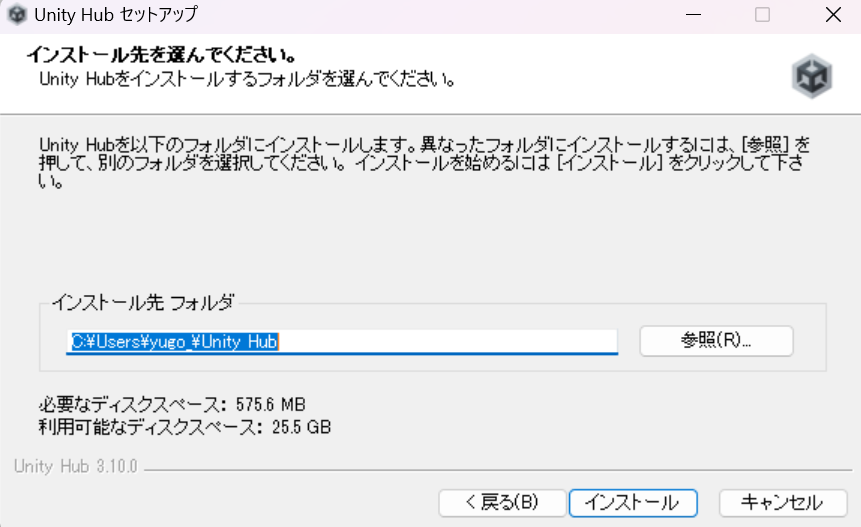
次に、Unityのアカウントを作ります。
UnityHubを起動しようとすると、以下のような画面が出ると思います。

「アプリの機能がブロックされています」というメッセージが出たら、「プライベートネットワーク」にチェックを入れて、アクセスを許可してください。
Create accountを選んで、Unityのアカウントを作ります。
Create accountを選ぶと下のようなページに飛ぶので、必要情報を入力してください。
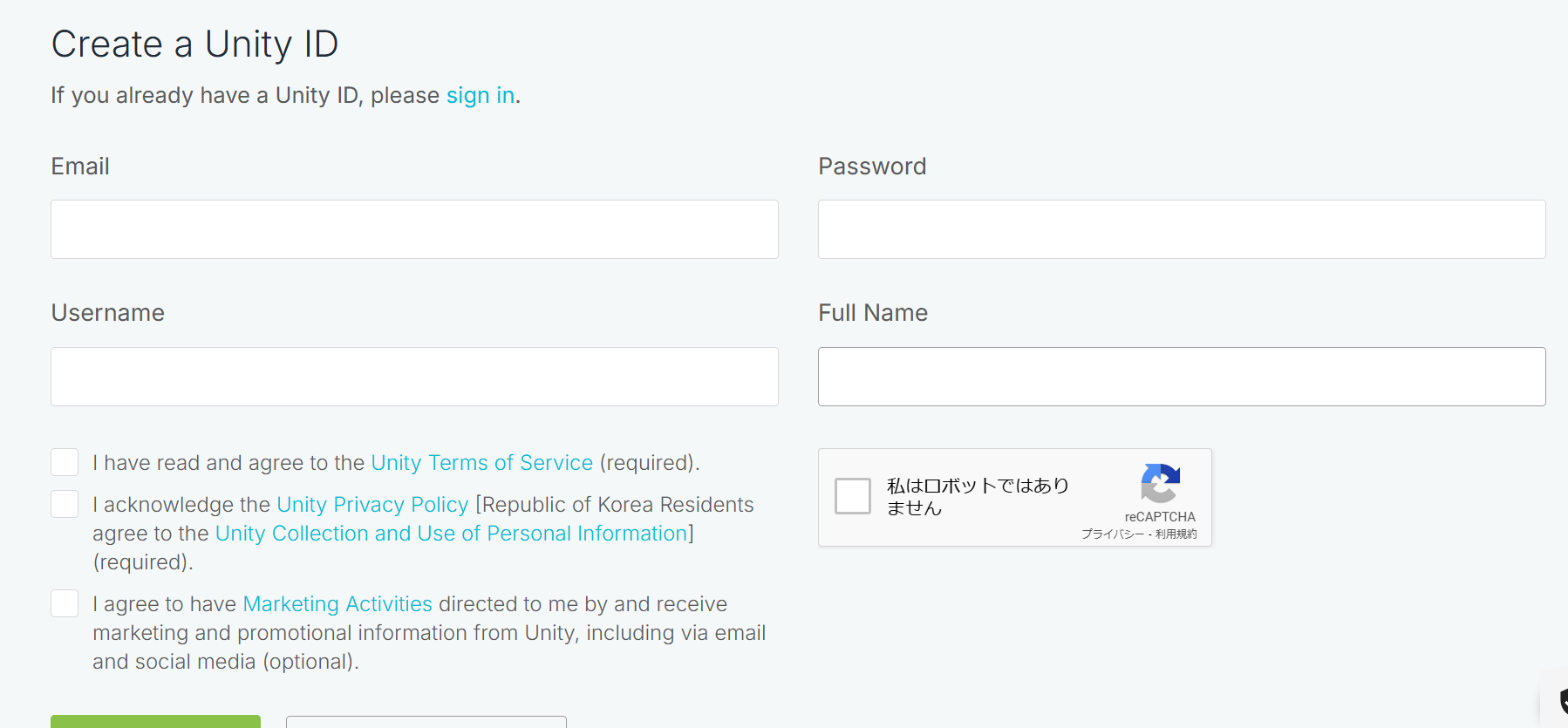
入力した後送信すると、登録したメールアドレスに確認メールが届きます。

Continueをクリックすると、Unityのログインページに飛びます。

ここでサインインすると、このような画面が出るので、UnityPersonalとなっていることを確認してAgreeを押してください。
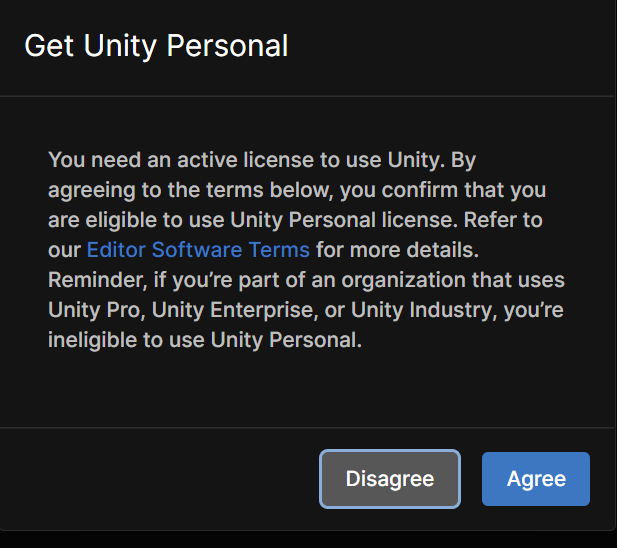
そのあと、エディターをインストールしますか?というメッセージが出ますが、今回は右下のスキップを押してください。(この後違うバージョンのエディターをインストールします。)

0-2.Unityバージョン2021.3.25f1のインストール
こちらから、バージョン2021.3.25f1をインストールしてください。

ページ上部で、2021とLTS(デフォルト)を選択
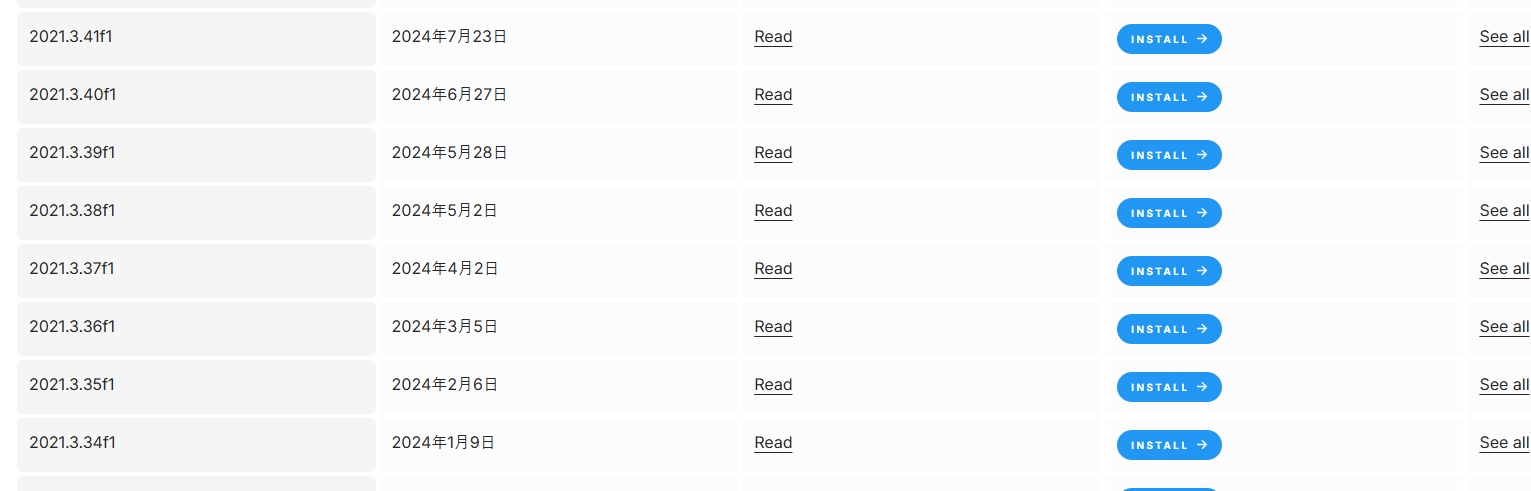
その後下にバージョンの一覧が出てくるので、2021.3.25f1と書いてある行の青いボタンをクリックすると下の画面に移ります。
すでに2021.3.25f1をインストールしている方は、EditorAlready in List というメッセージが出てくるので、気にせず次に進んでください。

ここで、上の画像のような画面が出てきます。(細かいところは違うかもですけど、気にしなくて大丈夫です)
visualStudio(一番上のところ)にだけチェックをつけてContinue(Install)をクリックして、下の画像のようにチェックを付けてInstallをクリックしてください。

下の画面でさらにもう一回installを選択するとインストールが開始されます。
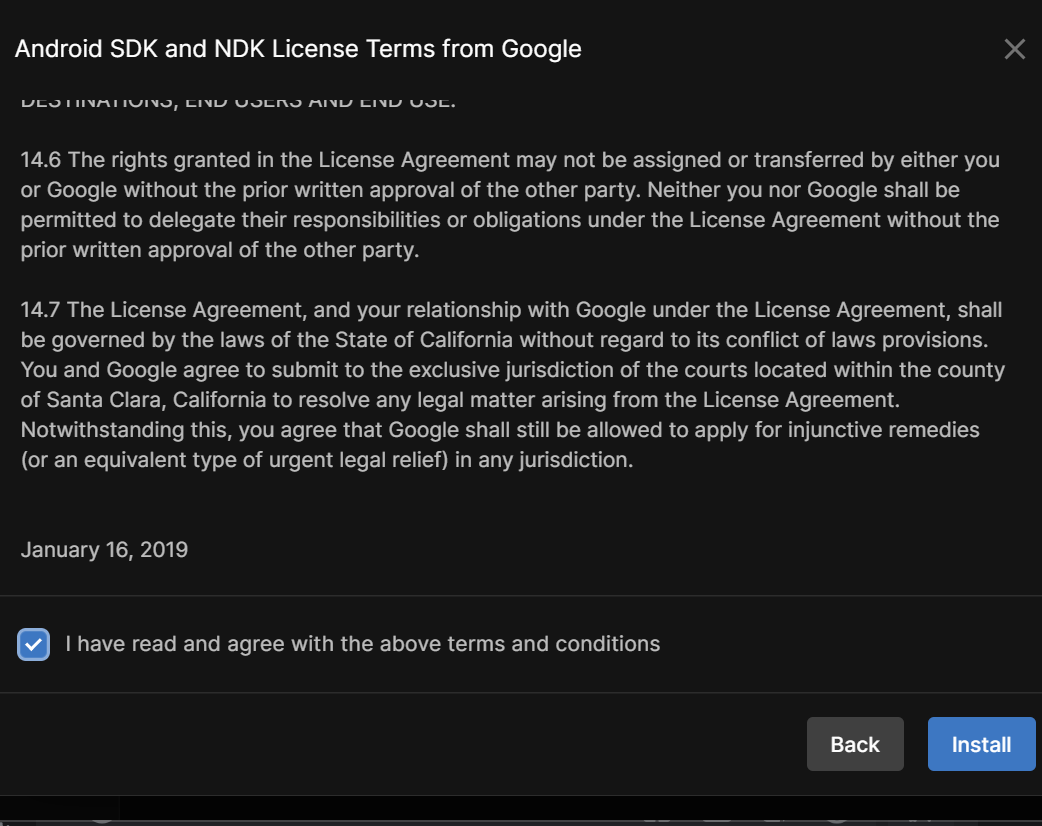
かなり時間がかかります…
気長に待ちましょう
途中で、変更を加えることを許可しますか?と聞かれたら許可してください。
こんな画面になったら、

Unityによるゲーム開発にチェックを入れて、右下のインストールをクリックしてください

VisualStudioのサインインを求められたら無視して大丈夫です。
0-3.プロジェクトのダウンロード
https://23.gigafile.nu/1007-b0bdeb9e34cc8ce71c72c561eeaa5da5c
次に、上のリンクからプロジェクトをダウンロードしてください。

ここの、ダウンロード開始のボタンを押すとダウンロードできます。
ダウンロードしたら、C:/users/名前/Unityの中に展開してください。ない人はUnityフォルダを作ることをおすすめします。
こだわりがある人は他の好きなところに展開してもらっても大丈夫です。
次に、UnityHubを開いて、右上のAddを選んでKCLShootingを選んでください。

追加できたらこんな画面になります。KCLShootingをダブルクリックして開いてください。

こんな画面が出てきたら事前準備完了です!当日をお待ちください








